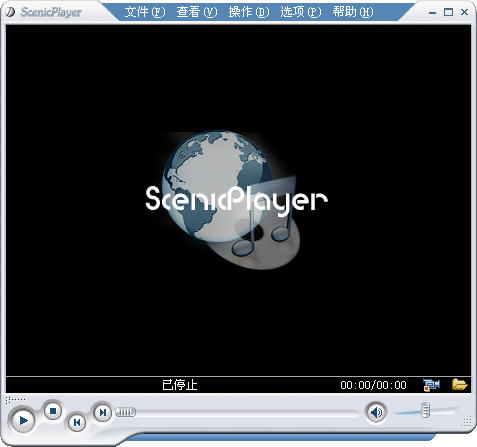- 热门下载
- 热门分类
- 热门合集
软件简介
 ScenicPlayer最新版是一款非常出色的csf文件播放器,ScenicPlayer最新版界面简洁大方,功能强劲,操作简单,可以支持csf以及各种常用的音频格式。能够进行修改和编辑,将其文件效果达到最佳,适合于大面积计算机教学、各种基础课和专业课教学以及大型学术讲座场景的事后重播。
ScenicPlayer最新版是一款非常出色的csf文件播放器,ScenicPlayer最新版界面简洁大方,功能强劲,操作简单,可以支持csf以及各种常用的音频格式。能够进行修改和编辑,将其文件效果达到最佳,适合于大面积计算机教学、各种基础课和专业课教学以及大型学术讲座场景的事后重播。
功能介绍:
支持科建流式媒体文件(*.csf;*.scm)
科建媒体配置文件(*.csx;*.tnc)
MPEG文件(*.dat;*.m1v;*.mp2;*.mpg)
MP3文件(*.MP3;*.M3U),音频文件(*.WAV;*.AU;*.SND)
Microsoft流式媒体文件(*.AVI;*.ASF;*.MOV;*.QT;*.RA;*.RM;*.RMS;*.RMA)
支持科建流媒体和其它各种格式媒体文件(MPEG- I,MPEG-4,ASF, WMV, AVI,MP3等)播放。
支持科建网络直播。
支持数字版权管理。
完全支持多显功能,灵活多样的多显示器布局能力最大支持16个显示器。
支持点播和直播时通过SOCKS4/SOCKS5/HTTP1.1代理。
支持WEB嵌入,可在WEB页面中播放文件和接收直播。
支持多语言。
界面美观大方,能够更换个性化皮肤,操作简单
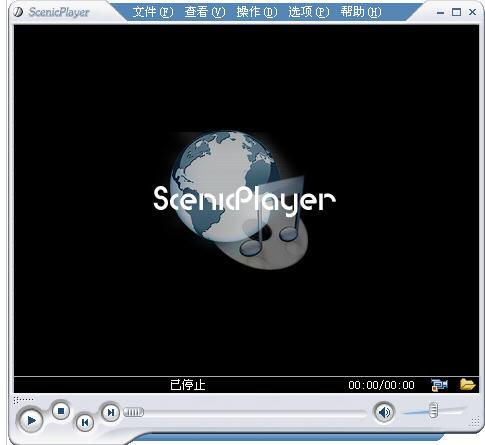
ScenicPlayer软件特色
ScenicPlayer安装步骤
1、安装程序自动检测你本地的语言类型,并将该语言类型作为安装程序默认语言,你可以强制指定安装语言类型。
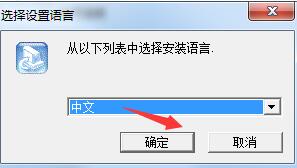
2、在接下来的安装步骤中您可在所列出的应用程序的安装中选择我们的ScenicPlayer。当我们用鼠标左击
ScenicPlayer时程序则开始进行ScenicPlayer的安装。在安装中会弹出以下界面:
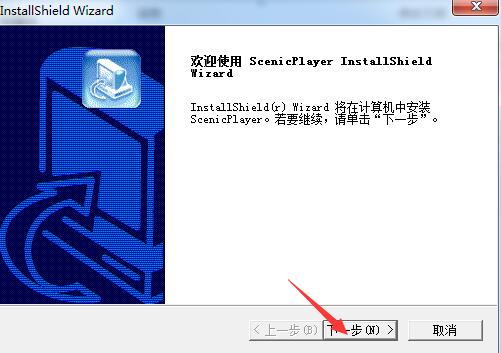
3、单击“取消”则退出ScenicPlayer的安装,单击“下一步”继续安装:
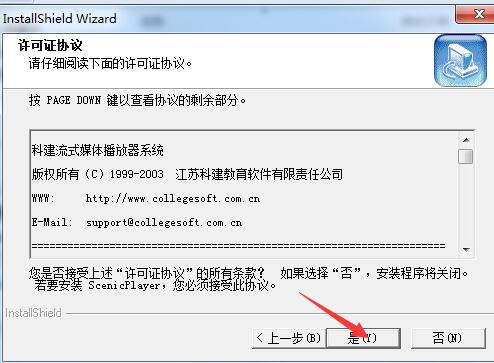
4、单击“否”则会弹出退出程序安装的提示对话框,选择“是”接受许可协议继续进行程序的安装,选择“上一步”退回上图所示的对话框。单击“是”弹出如下所示界面:
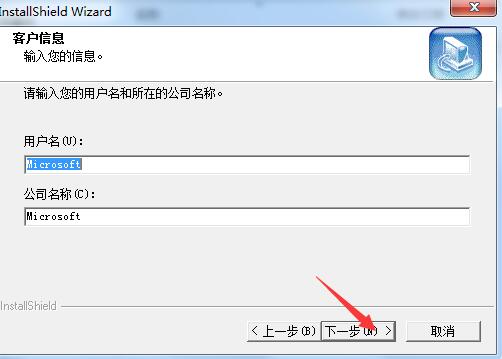
5、该对话框要求用户输入某些信息才能进行接下的程序安装,其中“用户名”、“公司名称”由用户根据自己的情况输入没有特别的要求,如用户没有将以上两项填写完成则安装程序不能进行下面程序的安装的安装。当用户完成安装向导框的填充后按钮“下一步”将被激活,点击“下一步”弹出如下所示向导框:
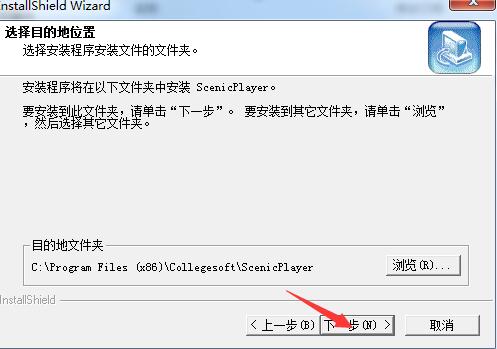
6、该向导框通过三个单选按钮要求用户选择一种安装类型,如果选择典型则程序将安装最常用的选项,一般为推荐选项;如选择压缩则程序将安装所需的最少选项;自定义选项则是为高级用户所设计的;在本使用手册中我们向用户介绍是选择典型后的安装。在选择典型后单击“下一步”按钮,弹出如下图所示的向导框:
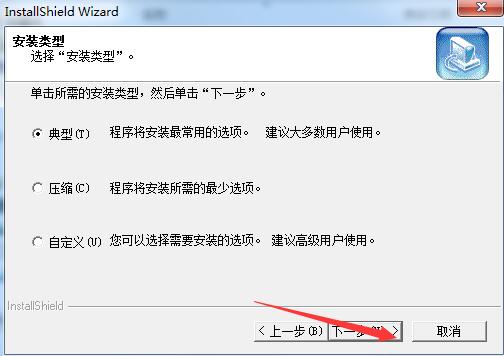
7、该向导框将完成ScenicPlayer软件安装路径的设置。默认的安装路径为:X:Program FilesCollegeSoftScenicPlayer。接受默认设置点击按钮“下一步”将进行文件安装。
完成该向导框设置后点击“下一步”弹出下图所示向导框:
8、如果你选择直接运行程序,或者点击在桌面和开始->程序找到如下图标ScenicPlayer, 那么您将直接看到如下界面:
ScenicPlayer官方电脑端常见问题

 天极下载
天极下载